怎么自己换壁纸 电脑桌面壁纸怎么设置
怎么自己换壁纸,在电脑上我们经常会看到桌面壁纸,它不仅可以为我们的工作环境增添一丝美感,还能展示我们的个性和喜好,很多人可能对如何自己更换电脑桌面壁纸感到困惑。更换桌面壁纸并不难,只需要几个简单的步骤就能完成。在本文中我们将介绍如何自己换壁纸以及如何设置电脑桌面壁纸,帮助您轻松打造一个个性化的电脑工作环境。无论是喜欢风景、动物、明星还是抽象艺术,您都可以根据自己的喜好随意更换桌面壁纸,让每一天都有新的惊喜。
操作方法:
1.回到电脑桌面空白处,进行操作;
点击空白处,左键点击,在下拉列出中,点击:属性;进入属性窗口,如下图一。打开的是主题选项卡,这个是默认选项卡。

2.更换电脑壁纸,需要点击:桌面,选项卡,进入相关的操作界面,如下图;
可以在电脑提供的或是原上传的背景列出中进行选择,也可以重新上传,也可以更换颜色等。
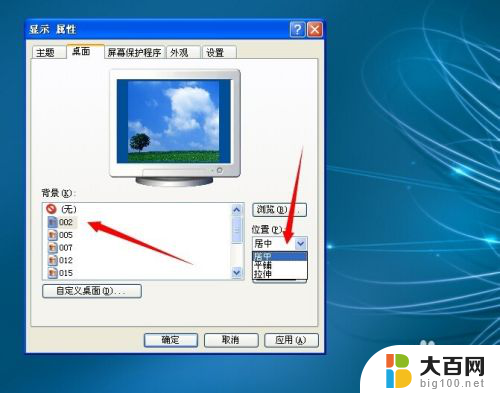
3.一般想要更换壁纸的人员,大都喜欢按照自己的所喜好的图片。个性的图纸做为电脑壁纸,这时可以点击下图一界面右边的一个:浏览...,可从当地电脑盘或是移动盘选择自己想要的图片;
如下图二,进行挑选自己喜欢的图片。点击:打开,即可选上传至桌面壁纸中,再点击:确定,按钮,即可设置生效。
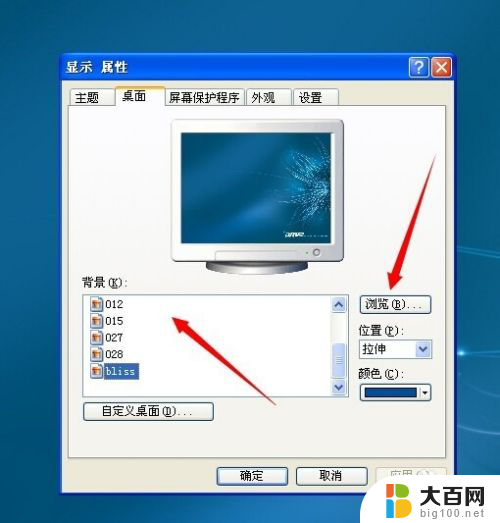
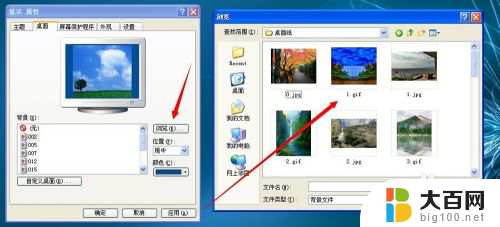
4.也有很多人员喜欢个性图片的同时,还要换个颜色。换种感觉,可以在桌面选项卡右下角的一个:颜色,按钮中进行选择自己想要的颜色,选择好后,点击:确定,即可设置成功。
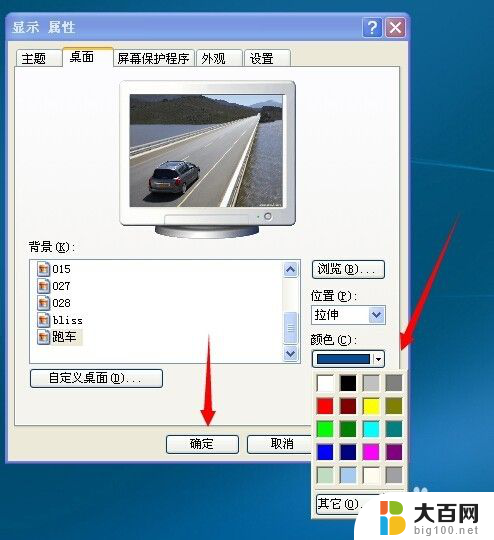
以上就是如何自行更换壁纸的全部内容,如果您遇到相同问题,可以参考本文中介绍的步骤进行修复,希望对大家有所帮助。
怎么自己换壁纸 电脑桌面壁纸怎么设置相关教程
- 电脑如何设置自己的壁纸 电脑桌面壁纸设置教程
- 怎么在电脑上更换桌面壁纸 桌面壁纸怎么设置
- 一体机怎么换壁纸桌面 如何自定义电脑桌面壁纸
- 电脑上的壁纸怎么换成自己想要的 电脑壁纸更换教程
- 怎样更换电脑壁纸 电脑桌面壁纸怎么设置
- 屏幕怎么换壁纸 电脑桌面壁纸怎么设置
- 电脑在哪里更换壁纸 电脑桌面壁纸怎么设置
- 电脑桌面壁纸怎么设置自动更换 电脑桌面壁纸自动更换软件
- 我要换桌面壁纸 个性化设置中如何更换电脑桌面壁纸
- 电脑怎么弄壁纸桌面 怎么设置电脑桌面壁纸 Windows 10
- 苹果进windows系统 Mac 双系统如何使用 Option 键切换
- win开机不显示桌面 电脑开机后黑屏无法显示桌面解决方法
- windows nginx自动启动 Windows环境下Nginx开机自启动实现方法
- winds自动更新关闭 笔记本电脑关闭自动更新方法
- 怎样把windows更新关闭 笔记本电脑如何关闭自动更新
- windows怎么把软件删干净 如何在笔记本上彻底删除软件
电脑教程推荐